CITROEN JUMPER SPACETOURER 2021 Instrukcja obsإ‚ugi (in Polish)
Manufacturer: CITROEN, Model Year: 2021, Model line: JUMPER SPACETOURER, Model: CITROEN JUMPER SPACETOURER 2021Pages: 324, PDF Size: 10.72 MB
Page 291 of 324

289
CITROأ‹N Connect Nav
12Do jednego z ostatnich
miejsc docelowych
Nacisnؤ…ؤ‡ Nawigacja w celu wyإ›wietlenia
strony gإ‚أ³wnej.
Nacisnؤ…ؤ‡ przycisk †MENUâ€, aby wyإ›wietliؤ‡
podstronؤ™.
Wybraؤ‡ â€Moje miejsca doceloweâ€.
Wybraؤ‡ zakإ‚adkؤ™ †Ostatnieâ€.
Wybraؤ‡ adres wskazany na liإ›cie w celu
wyإ›wietlenia †Kryteria prowadzeniaâ€.
Nacisnؤ…ؤ‡ â€OKâ€, aby rozpoczؤ…ؤ‡
prowadzenie.
Wybraؤ‡ â€Poإ‚oإ¼enie†w celu wyإ›wietlenia
na mapie miejsca docelowego.
Do â€Dom†lub â€Moja pracaâ€
Nacisnؤ…ؤ‡ Nawigacja w celu wyإ›wietlenia
strony gإ‚أ³wnej.
Nacisnؤ…ؤ‡ przycisk †MENUâ€, aby wyإ›wietliؤ‡
podstronؤ™.
Wybraؤ‡ â€Moje miejsca doceloweâ€.
Wybraؤ‡ zakإ‚adkؤ™ †Ulubioneâ€.
Wybraؤ‡ â€Domâ€.
Lub
Wybraؤ‡ â€Moja pracaâ€.
Lub
Wybraؤ‡ zapisane ulubione miejsce docelowe.
Do kontaktu z ksiؤ…إ¼ki
telefonicznej
Nacisnؤ…ؤ‡ Nawigacja w celu wyإ›wietlenia
strony gإ‚أ³wnej.
Nacisnؤ…ؤ‡ przycisk †MENUâ€, aby wyإ›wietliؤ‡
podstronؤ™.
Wybraؤ‡ â€Moje miejsca doceloweâ€.
Wybraؤ‡ zakإ‚adkؤ™ †Kontaktâ€.
Wybraؤ‡ kontakt z listy, aby rozpoczؤ…ؤ‡
prowadzenie.
Interesujؤ…ce punkty (POI)
Metoda oparta na przewodniku:
Interesujؤ…ce punkty (POI) dzielؤ… siؤ™ na rأ³إ¼ne
kategorie.
Naciإ›nij Nawigacja w celu wyإ›wietlenia
strony gإ‚أ³wnej.
Naciإ›nij przycisk †MENUâ€, aby wyإ›wietliؤ‡
podstronؤ™.
Wybierz â€Punkty POIâ€.
Wybierz zakإ‚adkؤ™ â€Podrأ³إ¼eâ€, â€Sport i
rekreacja â€, â€Handelâ€, â€Miejsca
publiczne †lub â€Geograficzneâ€.
Lub
Wybierz â€Szukajâ€, aby wprowadziؤ‡ nazwؤ™
i adres POI.
Naciإ›nij †OKâ€, aby wyznaczyؤ‡ trasؤ™.
Lub
Metoda intuicyjna:
Tej opcji korzystania z usإ‚ugi moإ¼na uإ¼yؤ‡, o ile jest aktywne poإ‚ؤ…czenie
sieciowe – zapewniane przez pojazd za
poإ›rednictwem rozwiؤ…zania Citroأ«n Connect
Box albo przez uإ¼ytkownika (za pomocؤ…
smartfona).
W obu przypadkach system automatycznie
إ‚ؤ…czy siؤ™ z Internetem, jeإ›li pojazd znajduje
siؤ™ w zasiؤ™gu sieci.
Naciإ›nij Nawigacja w celu wyإ›wietlenia
strony gإ‚أ³wnej.
Naciإ›nij przycisk †MENUâ€, aby wyإ›wietliؤ‡
podstronؤ™.
Wybierz â€Szukajâ€.
Nacisnؤ…ؤ‡ tryb pokazywany w prawej dolnej
czؤ™إ›ci ekranu (Lokalny lub Poإ‚ؤ…czony), aby
zmieniؤ‡ â€Baza danychâ€.
Wybraؤ‡ â€Baza danych†w trybie â€Lokalnyâ€
(integracja z mapؤ…) lub w trybie
â€Poإ‚ؤ…czony†(poإ‚ؤ…czenie z Internetem).
Nacisnؤ…ؤ‡ strzaإ‚kؤ™ wstecz, aby
zatwierdziؤ‡.
Wprowadziؤ‡ adres lub sإ‚owa kluczowe
dotyczؤ…ce miejsca docelowego (POI).
Nacisnؤ…ؤ‡ †OKâ€, aby rozpoczؤ…ؤ‡
wyszukiwanie.
Wybraؤ‡ zakإ‚adkؤ™ â€Na trasie â€, â€Wokأ³إ‚
pojazdu †lub â€W miejscu docel. â€, aby
zawؤ™ziؤ‡ wyniki wyszukiwania.
Wybraؤ‡ adres, aby wyznaczyؤ‡ trasؤ™.
Page 292 of 324
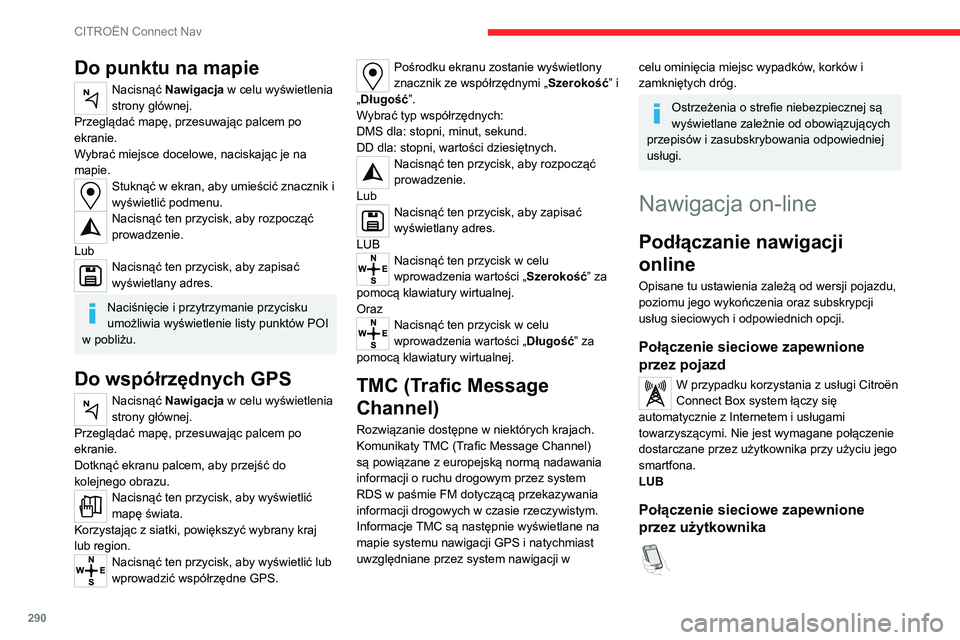
290
CITROأ‹N Connect Nav
Do punktu na mapie
Nacisnؤ…ؤ‡ Nawigacja w celu wyإ›wietlenia
strony gإ‚أ³wnej.
Przeglؤ…daؤ‡ mapؤ™, przesuwajؤ…c palcem po
ekranie.
Wybraؤ‡ miejsce docelowe, naciskajؤ…c je na
mapie.
Stuknؤ…ؤ‡ w ekran, aby umieإ›ciؤ‡ znacznik i
wyإ›wietliؤ‡ podmenu.
Nacisnؤ…ؤ‡ ten przycisk, aby rozpoczؤ…ؤ‡
prowadzenie.
Lub
Nacisnؤ…ؤ‡ ten przycisk, aby zapisaؤ‡
wyإ›wietlany adres.
Naciإ›niؤ™cie i przytrzymanie przycisku
umoإ¼liwia wyإ›wietlenie listy punktأ³w POI
w pobliإ¼u.
Do wspأ³إ‚rzؤ™dnych GPS
Nacisnؤ…ؤ‡ Nawigacja w celu wyإ›wietlenia
strony gإ‚أ³wnej.
Przeglؤ…daؤ‡ mapؤ™, przesuwajؤ…c palcem po
ekranie.
Dotknؤ…ؤ‡ ekranu palcem, aby przejإ›ؤ‡ do
kolejnego obrazu.
Nacisnؤ…ؤ‡ ten przycisk, aby wyإ›wietliؤ‡
mapؤ™ إ›wiata.
Korzystajؤ…c z siatki, powiؤ™kszyؤ‡ wybrany kraj
lub region.
Nacisnؤ…ؤ‡ ten przycisk, aby wyإ›wietliؤ‡ lub
wprowadziؤ‡ wspأ³إ‚rzؤ™dne GPS.
Poإ›rodku ekranu zostanie wyإ›wietlony
znacznik ze wspأ³إ‚rzؤ™dnymi †Szerokoإ›ؤ‡â€ i
â€Dإ‚ugoإ›ؤ‡â€.
Wybraؤ‡ typ wspأ³إ‚rzؤ™dnych:
DMS dla: stopni, minut, sekund.
DD dla: stopni, wartoإ›ci dziesiؤ™tnych.
Nacisnؤ…ؤ‡ ten przycisk, aby rozpoczؤ…ؤ‡
prowadzenie.
Lub
Nacisnؤ…ؤ‡ ten przycisk, aby zapisaؤ‡
wyإ›wietlany adres.
LUB
Nacisnؤ…ؤ‡ ten przycisk w celu
wprowadzenia wartoإ›ci †Szerokoإ›ؤ‡â€ za
pomocؤ… klawiatury wirtualnej.
Oraz
Nacisnؤ…ؤ‡ ten przycisk w celu
wprowadzenia wartoإ›ci †Dإ‚ugoإ›ؤ‡â€ za
pomocؤ… klawiatury wirtualnej.
TMC (Trafic Message
Channel)
Rozwiؤ…zanie dostؤ™pne w niektأ³rych krajach.
Komunikaty TMC (Trafic Message Channel)
sؤ… powiؤ…zane z europejskؤ… normؤ… nadawania
informacji o ruchu drogowym przez system
RDS w paإ›mie FM dotyczؤ…cؤ… przekazywania
informacji drogowych w czasie rzeczywistym.
Informacje TMC sؤ… nastؤ™pnie wyإ›wietlane na
mapie systemu nawigacji GPS i natychmiast
uwzglؤ™dniane przez system nawigacji w
celu ominiؤ™cia miejsc wypadkأ³w, korkأ³w i
zamkniؤ™tych drأ³g.
Ostrzeإ¼enia o strefie niebezpiecznej sؤ…
wyإ›wietlane zaleإ¼nie od obowiؤ…zujؤ…cych
przepisأ³w i zasubskrybowania odpowiedniej
usإ‚ugi.
Nawigacja on-line
Podإ‚ؤ…czanie nawigacji
online
Opisane tu ustawienia zaleإ¼ؤ… od wersji pojazdu,
poziomu jego wykoإ„czenia oraz subskrypcji
usإ‚ug sieciowych i odpowiednich opcji.
Poإ‚ؤ…czenie sieciowe zapewnione
przez pojazd
W przypadku korzystania z usإ‚ugi Citroأ«n
Connect Box system إ‚ؤ…czy siؤ™
automatycznie z Internetem i usإ‚ugami
towarzyszؤ…cymi. Nie jest wymagane poإ‚ؤ…czenie
dostarczane przez uإ¼ytkownika przy uإ¼yciu jego
smartfona.
LUB
Poإ‚ؤ…czenie sieciowe zapewnione
przez uإ¼ytkownika
Page 293 of 324
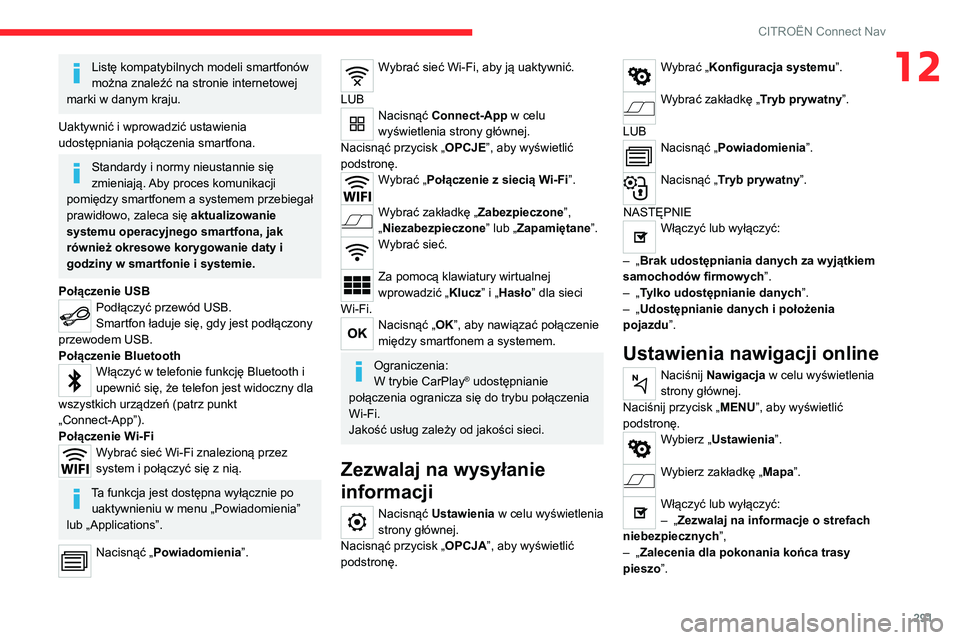
291
CITROأ‹N Connect Nav
12Listؤ™ kompatybilnych modeli smartfonأ³w
moإ¼na znaleإ؛ؤ‡ na stronie internetowej
marki w danym kraju.
Uaktywniؤ‡ i wprowadziؤ‡ ustawienia
udostؤ™pniania poإ‚ؤ…czenia smartfona.
Standardy i normy nieustannie siؤ™
zmieniajؤ…. Aby proces komunikacji
pomiؤ™dzy smartfonem a systemem przebiegaإ‚
prawidإ‚owo, zaleca siؤ™ aktualizowanie
systemu operacyjnego smartfona, jak
rأ³wnieإ¼ okresowe korygowanie daty i
godziny w smartfonie i systemie.
Poإ‚ؤ…czenie USB
Podإ‚ؤ…czyؤ‡ przewأ³d USB.
Smartfon إ‚aduje siؤ™, gdy jest podإ‚ؤ…czony
przewodem USB.
Poإ‚ؤ…czenie Bluetooth
Wإ‚ؤ…czyؤ‡ w telefonie funkcjؤ™ Bluetooth i
upewniؤ‡ siؤ™, إ¼e telefon jest widoczny dla
wszystkich urzؤ…dzeإ„ (patrz punkt
â€Connect-Appâ€).
Poإ‚ؤ…czenie Wi-Fi
Wybraؤ‡ sieؤ‡ Wi-Fi znalezionؤ… przez
system i poإ‚ؤ…czyؤ‡ siؤ™ z niؤ….
Ta funkcja jest dostؤ™pna wyإ‚ؤ…cznie po uaktywnieniu w menu â€Powiadomieniaâ€
lub â€Applicationsâ€.
Nacisnؤ…ؤ‡ †Powiadomienia â€.
Wybraؤ‡ sieؤ‡ Wi-Fi, aby jؤ… uaktywniؤ‡.
LUB
Nacisnؤ…ؤ‡ Connect-App w celu
wyإ›wietlenia strony gإ‚أ³wnej.
Nacisnؤ…ؤ‡ przycisk †OPCJEâ€, aby wyإ›wietliؤ‡
podstronؤ™.
Wybraؤ‡ â€Poإ‚ؤ…czenie z sieciؤ… Wi-Fi â€.
Wybraؤ‡ zakإ‚adkؤ™ â€Zabezpieczoneâ€,
â€Niezabezpieczone†lub â€Zapamiؤ™taneâ€.
Wybraؤ‡ sieؤ‡.
Za pomocؤ… klawiatury wirtualnej
wprowadziؤ‡ â€Klucz†i â€Hasإ‚o†dla sieci
Wi-Fi.
Nacisnؤ…ؤ‡ †OKâ€, aby nawiؤ…zaؤ‡ poإ‚ؤ…czenie
miؤ™dzy smartfonem a systemem.
Ograniczenia:
W trybie CarPlayآ® udostؤ™pnianie
poإ‚ؤ…czenia ogranicza siؤ™ do trybu poإ‚ؤ…czenia
Wi-Fi.
Jakoإ›ؤ‡ usإ‚ug zaleإ¼y od jakoإ›ci sieci.
Zezwalaj na wysyإ‚anie
informacji
Nacisnؤ…ؤ‡ Ustawienia w celu wyإ›wietlenia
strony gإ‚أ³wnej.
Nacisnؤ…ؤ‡ przycisk †OPCJAâ€, aby wyإ›wietliؤ‡
podstronؤ™.
Wybraؤ‡ â€Konfiguracja systemuâ€.
Wybraؤ‡ zakإ‚adkؤ™ â€Tryb prywatnyâ€.
LUB
Nacisnؤ…ؤ‡ †Powiadomienia â€.
Nacisnؤ…ؤ‡ â€Tryb prywatnyâ€.
NASTؤکPNIE
Wإ‚ؤ…czyؤ‡ lub wyإ‚ؤ…czyؤ‡:
–
â€
Brak udostؤ™pniania danych za wyjؤ…tkiem
samochodأ³w firmowych â€.
–
â€
Tylko udostؤ™pnianie danych â€.
–
â€
Udostؤ™pnianie danych i poإ‚oإ¼enia
pojazdu â€.
Ustawienia nawigacji online
Naciإ›nij Nawigacja w celu wyإ›wietlenia
strony gإ‚أ³wnej.
Naciإ›nij przycisk †MENUâ€, aby wyإ›wietliؤ‡
podstronؤ™.
Wybierz â€Ustawieniaâ€.
Wybierz zakإ‚adkؤ™ â€Mapaâ€.
Wإ‚ؤ…czyؤ‡ lub wyإ‚ؤ…czyؤ‡:
– †Zezwalaj na informacje o strefach
niebezpiecznychâ€,
–
â€
Zalecenia dla pokonania koإ„ca trasy
pieszoâ€.
Page 294 of 324
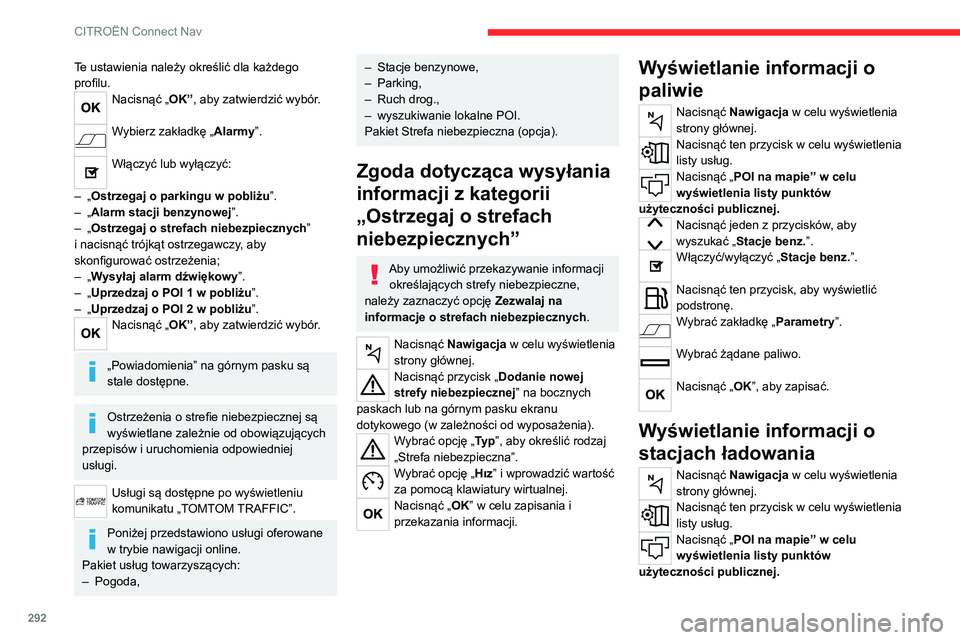
292
CITROأ‹N Connect Nav
Nacisnؤ…ؤ‡ jeden z przyciskأ³w, aby
wyszukaؤ‡ â€Stacje benz.â€.
Wإ‚ؤ…cz/wyإ‚ؤ…cz â€Stacje benz.â€.
Nacisnؤ…ؤ‡ ten przycisk, aby wyإ›wietliؤ‡
podstronؤ™.
Wybraؤ‡ zakإ‚adkؤ™ â€Parametryâ€.
Wybraؤ‡ rodzaj zإ‚ؤ…cza.
Nacisnؤ…ؤ‡ â€OKâ€, aby zapisaؤ‡.
Wyإ›wietlanie informacji o
pogodzie
Nacisnؤ…ؤ‡ Nawigacja w celu wyإ›wietlenia
strony gإ‚أ³wnej.
Nacisnؤ…ؤ‡ ten przycisk w celu wyإ›wietlenia
listy usإ‚ug.
Wybraؤ‡ â€Oglؤ…daj mapؤ™â€.
Wybraؤ‡ â€Pogodaâ€.
Nacisnؤ…ؤ‡ ten przycisk, aby wyإ›wietliؤ‡
podstawowe informacje.
Nacisnؤ…ؤ‡ ten przycisk w celu wyإ›wietlenia
szczegأ³إ‚owych informacji o pogodzie.
Temperatura wyإ›wietlona dla 6:00 rano bؤ™dzie maksymalnؤ… temperaturؤ… dnia.
Temperatura wyإ›wietlona dla 18:00 bؤ™dzie
minimalnؤ… temperaturؤ… w nocy.
Te ustawienia naleإ¼y okreإ›liؤ‡ dla kaإ¼dego
profilu.
Nacisnؤ…ؤ‡ †OKâ€, aby zatwierdziؤ‡ wybأ³r.
Wybierz zakإ‚adkؤ™ â€Alarmy â€.
Wإ‚ؤ…czyؤ‡ lub wyإ‚ؤ…czyؤ‡:
–
â€
Ostrzegaj o parkingu w pobliإ¼u â€.
–
â€
Alarm stacji benzynowejâ€.
–
â€
Ostrzegaj o strefach niebezpiecznychâ€
i nacisnؤ…ؤ‡ trأ³jkؤ…t ostrzegawczy, aby
skonfigurowaؤ‡ ostrzeإ¼enia;
–
â€
Wysyإ‚aj alarm dإ؛wiؤ™kowyâ€.
–
â€
Uprzedzaj o POI 1 w pobliإ¼u â€.
–
â€
Uprzedzaj o POI 2 w pobliإ¼u â€.
Nacisnؤ…ؤ‡ â€OKâ€, aby zatwierdziؤ‡ wybأ³r.
â€Powiadomienia†na gأ³rnym pasku sؤ…
stale dostؤ™pne.
Ostrzeإ¼enia o strefie niebezpiecznej sؤ…
wyإ›wietlane zaleإ¼nie od obowiؤ…zujؤ…cych
przepisأ³w i uruchomienia odpowiedniej
usإ‚ugi.
Usإ‚ugi sؤ… dostؤ™pne po wyإ›wietleniu
komunikatu â€TOMTOM TRAFFICâ€.
Poniإ¼ej przedstawiono usإ‚ugi oferowane
w trybie nawigacji online.
Pakiet usإ‚ug towarzyszؤ…cych:
–
Pogoda,
– Stacje benzynowe,
– Parking,
–
Ruch drog.,
–
wyszukiwanie lokalne POI.
Pakiet Strefa niebezpieczna (opcja).
Zgoda dotyczؤ…ca wysyإ‚ania
informacji z kategorii
â€Ostrzegaj o strefach
niebezpiecznychâ€
Aby umoإ¼liwiؤ‡ przekazywanie informacji okreإ›lajؤ…cych strefy niebezpieczne,
naleإ¼y zaznaczyؤ‡ opcjؤ™ Zezwalaj na
informacje o strefach niebezpiecznych.
Nacisnؤ…ؤ‡ Nawigacja w celu wyإ›wietlenia
strony gإ‚أ³wnej.
Nacisnؤ…ؤ‡ przycisk â€Dodanie nowej
strefy niebezpiecznej†na bocznych
paskach lub na gأ³rnym pasku ekranu
dotykowego (w zaleإ¼noإ›ci od wyposaإ¼enia).
Wybraؤ‡ opcjؤ™ â€Ty p â€, aby okreإ›liؤ‡ rodzaj
â€Strefa niebezpiecznaâ€.
Wybraؤ‡ opcjؤ™ â€Hؤ±z†i wprowadziؤ‡ wartoإ›ؤ‡
za pomocؤ… klawiatury wirtualnej.
Nacisnؤ…ؤ‡ †OK†w celu zapisania i
przekazania informacji.
Wyإ›wietlanie informacji o
paliwie
Nacisnؤ…ؤ‡ Nawigacja w celu wyإ›wietlenia
strony gإ‚أ³wnej.
Nacisnؤ…ؤ‡ ten przycisk w celu wyإ›wietlenia
listy usإ‚ug.
Nacisnؤ…ؤ‡ †POI na mapie†w celu
wyإ›wietlenia listy punktأ³w
uإ¼ytecznoإ›ci publicznej.
Nacisnؤ…ؤ‡ jeden z przyciskأ³w, aby
wyszukaؤ‡ â€Stacje benz.â€.
Wإ‚ؤ…czyؤ‡/wyإ‚ؤ…czyؤ‡ â€Stacje benz.â€.
Nacisnؤ…ؤ‡ ten przycisk, aby wyإ›wietliؤ‡
podstronؤ™.
Wybraؤ‡ zakإ‚adkؤ™ â€Parametry â€.
Wybraؤ‡ إ¼ؤ…dane paliwo.
Nacisnؤ…ؤ‡ â€OKâ€, aby zapisaؤ‡.
Wyإ›wietlanie informacji o
stacjach إ‚adowania
Nacisnؤ…ؤ‡ Nawigacja w celu wyإ›wietlenia
strony gإ‚أ³wnej.
Nacisnؤ…ؤ‡ ten przycisk w celu wyإ›wietlenia
listy usإ‚ug.
Nacisnؤ…ؤ‡ †POI na mapie†w celu
wyإ›wietlenia listy punktأ³w
uإ¼ytecznoإ›ci publicznej.
Page 295 of 324
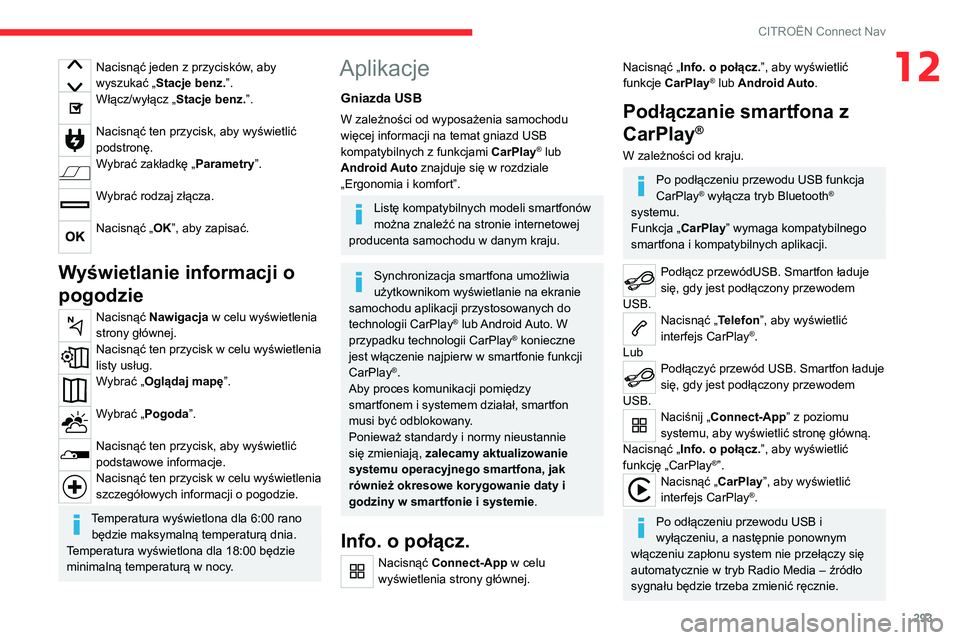
293
CITROأ‹N Connect Nav
12Nacisnؤ…ؤ‡ jeden z przyciskأ³w, aby
wyszukaؤ‡ â€Stacje benz.â€.
Wإ‚ؤ…cz/wyإ‚ؤ…cz â€Stacje benz.â€.
Nacisnؤ…ؤ‡ ten przycisk, aby wyإ›wietliؤ‡
podstronؤ™.
Wybraؤ‡ zakإ‚adkؤ™ â€Parametryâ€.
Wybraؤ‡ rodzaj zإ‚ؤ…cza.
Nacisnؤ…ؤ‡ â€OKâ€, aby zapisaؤ‡.
Wyإ›wietlanie informacji o
pogodzie
Nacisnؤ…ؤ‡ Nawigacja w celu wyإ›wietlenia
strony gإ‚أ³wnej.
Nacisnؤ…ؤ‡ ten przycisk w celu wyإ›wietlenia
listy usإ‚ug.
Wybraؤ‡ â€Oglؤ…daj mapؤ™â€.
Wybraؤ‡ â€Pogodaâ€.
Nacisnؤ…ؤ‡ ten przycisk, aby wyإ›wietliؤ‡
podstawowe informacje.
Nacisnؤ…ؤ‡ ten przycisk w celu wyإ›wietlenia
szczegأ³إ‚owych informacji o pogodzie.
Temperatura wyإ›wietlona dla 6:00 rano bؤ™dzie maksymalnؤ… temperaturؤ… dnia.
Temperatura wyإ›wietlona dla 18:00 bؤ™dzie
minimalnؤ… temperaturؤ… w nocy.
Aplikacje
Gniazda USB
W zaleإ¼noإ›ci od wyposaإ¼enia samochodu
wiؤ™cej informacji na temat gniazd USB
kompatybilnych z funkcjami CarPlay
آ® lub
Android Auto znajduje siؤ™ w rozdziale
â€Ergonomia i komfortâ€.
Listؤ™ kompatybilnych modeli smartfonأ³w
moإ¼na znaleإ؛ؤ‡ na stronie internetowej
producenta samochodu w danym kraju.
Synchronizacja smartfona umoإ¼liwia
uإ¼ytkownikom wyإ›wietlanie na ekranie
samochodu aplikacji przystosowanych do
technologii CarPlay
آ® lub Android Auto. W
przypadku technologii CarPlayآ® konieczne
jest wإ‚ؤ…czenie najpierw w smartfonie funkcji
CarPlay
آ®.
Aby proces komunikacji pomiؤ™dzy
smartfonem i systemem dziaإ‚aإ‚, smartfon
musi byؤ‡ odblokowany.
Poniewaإ¼ standardy i normy nieustannie
siؤ™ zmieniajؤ…, zalecamy aktualizowanie
systemu operacyjnego smartfona, jak
rأ³wnieإ¼ okresowe korygowanie daty i
godziny w smartfonie i systemie .
Info. o poإ‚ؤ…cz.
Nacisnؤ…ؤ‡ Connect-App w celu
wyإ›wietlenia strony gإ‚أ³wnej.
Nacisnؤ…ؤ‡ †Info. o poإ‚ؤ…cz. â€, aby wyإ›wietliؤ‡
funkcje CarPlayآ® lub Android Auto.
Podإ‚ؤ…czanie smartfona z
CarPlay
آ®
W zaleإ¼noإ›ci od kraju.
Po podإ‚ؤ…czeniu przewodu USB funkcja
CarPlayآ® wyإ‚ؤ…cza tryb Bluetoothآ®
systemu.
Funkcja â€CarPlay †wymaga kompatybilnego
smartfona i kompatybilnych aplikacji.
Podإ‚ؤ…cz przewأ³dUSB. Smartfon إ‚aduje
siؤ™, gdy jest podإ‚ؤ…czony przewodem
USB.
Nacisnؤ…ؤ‡ †Telefonâ€, aby wyإ›wietliؤ‡
interfejs CarPlayآ®.
Lub
Podإ‚ؤ…czyؤ‡ przewأ³d USB. Smartfon إ‚aduje
siؤ™, gdy jest podإ‚ؤ…czony przewodem
USB.
Naciإ›nij †Connect-App†z poziomu
systemu, aby wyإ›wietliؤ‡ stronؤ™ gإ‚أ³wnؤ….
Nacisnؤ…ؤ‡ †Info. o poإ‚ؤ…cz. â€, aby wyإ›wietliؤ‡
funkcjؤ™ â€CarPlay
آ®â€.Nacisnؤ…ؤ‡ †CarPlayâ€, aby wyإ›wietliؤ‡
interfejs CarPlayآ®.
Po odإ‚ؤ…czeniu przewodu USB i
wyإ‚ؤ…czeniu, a nastؤ™pnie ponownym
wإ‚ؤ…czeniu zapإ‚onu system nie przeإ‚ؤ…czy siؤ™
automatycznie w tryb Radio Media – إ؛rأ³dإ‚o
sygnaإ‚u bؤ™dzie trzeba zmieniؤ‡ rؤ™cznie.
Page 296 of 324

294
CITROأ‹N Connect Nav
Nacisnؤ…ؤ‡ â€Poإ‚ؤ…czenie Bluetoothâ€.
Wybraؤ‡ â€Szukajâ€.
Zostanie wyإ›wietlona lista wykrytych
smartfonأ³w.
Wybraؤ‡ nazwؤ™ smartfona z listy.
W zaleإ¼noإ›ci od typu smartfona moإ¼e
zostaؤ‡ wyإ›wietlone zapytanie o zgodؤ™ na
przesإ‚anie kontaktأ³w i wiadomoإ›ci.
Udostؤ™pnianie poإ‚ؤ…czenia
System umoإ¼liwia poإ‚ؤ…czenie smartfona z 3
profilami:
– â€Telefon†(zestaw gإ‚oإ›nomأ³wiؤ…cy, tylko
telefon);
– â€Streaming†(streaming: bezprzewodowe
odtwarzanie plikأ³w audio ze smartfona);
– â€Dane internetu mobilnego â€.
Po wإ‚ؤ…czeniu opcji udostؤ™pniania
poإ‚ؤ…czenia za poإ›rednictwem smartfona
trzeba wإ‚ؤ…czyؤ‡ profil †Dane internetu
mobilnego †dla nawigacji online (o ile
samochأ³d nie jest objؤ™ty usإ‚ugami
â€Poإ‚ؤ…czenie alarmowe i z assistanceâ€).
Wybraؤ‡ co najmniej jeden profil.
Nacisnؤ…ؤ‡ â€OKâ€, aby zatwierdziؤ‡.
Podإ‚ؤ…czanie smartfona
Android Auto
W zaleإ¼noإ›ci od kraju.
Na smartfonie naleإ¼y zainstalowaؤ‡
aplikacjؤ™ â€Android Auto†ze sklepu
â€Google Playâ€.
Funkcja â€Android Auto†wymaga
kompatybilnego smartfona i kompatybilnych
aplikacji.
Podإ‚ؤ…cz przewأ³dUSB. Smartfon إ‚aduje
siؤ™, gdy jest podإ‚ؤ…czony przewodem
USB.
Naciإ›nij †Connect-App†z poziomu
systemu, aby wyإ›wietliؤ‡ stronؤ™ gإ‚أ³wnؤ….
Naciإ›nij †Info. o poإ‚ؤ…cz. â€, aby wyإ›wietliؤ‡ funkcjؤ™
â€Android Autoâ€.
Naciإ›nij †Android Autoâ€, aby uruchomiؤ‡
aplikacjؤ™ systemowؤ….
W trakcie procedury wyإ›wietli siؤ™ kilka
stron dotyczؤ…cych niektأ³rych funkcji.
Zaakceptuj, aby zainicjowaؤ‡ i zakoإ„czyؤ‡
إ‚ؤ…czenie.
Przy wyإ›wietlaniu Android Auto dostؤ™p do
rأ³إ¼nych إ؛rأ³deإ‚ muzycznych odbywa siؤ™ za
pomocؤ… przyciskأ³w dotykowych znajdujؤ…cych
siؤ™ na gأ³rnym pasku.
Dostؤ™p do menu systemu moإ¼na uzyskaؤ‡ w
kaإ¼dej chwili za pomocؤ… specjalnych przyciskأ³w.
W trybie Android Auto funkcja
wyإ›wietlania menu przez krأ³tkie
naciإ›niؤ™cie ekranu trzema palcami jest
nieaktywna.
Udostؤ™pnianie aplikacji wymaga
pewnego czasu oczekiwania. Czas ten
zaleإ¼y od jakoإ›ci sieci.
Aplikacje pojazdu
Nacisnؤ…ؤ‡ Connect-App w celu
wyإ›wietlenia strony gإ‚أ³wnej.
Nacisnؤ…ؤ‡ †Aplikacje pojazdu â€, aby wyإ›wietliؤ‡
stronؤ™ startowؤ… aplikacji.
Przeglؤ…darka internetowa
Nacisnؤ…ؤ‡ Connect-App w celu
wyإ›wietlenia strony gإ‚أ³wnej.
Nacisnؤ…ؤ‡ †Info. o poإ‚ؤ…cz. â€, aby wyإ›wietliؤ‡
funkcjؤ™ â€Aplikacje podإ‚ؤ…czonego urzؤ…dzenia â€.
Nacisnؤ…ؤ‡ †Aplikacje podإ‚ؤ…czonego
urzؤ…dzeniaâ€, aby wyإ›wietliؤ‡ stronؤ™ startowؤ…
przeglؤ…darki.
Wybraؤ‡ kraj zamieszkania.
Nacisnؤ…ؤ‡ †OK†w celu zapisania i
uruchomienia przeglؤ…darki.
Poإ‚ؤ…czenie z Internetem nastؤ™puje
poprzez jedno z poإ‚ؤ…czeإ„ sieciowych
zapewnianych przez samochأ³d albo
uإ¼ytkownika.
Poإ‚ؤ…czenie Bluetoothآ®
Dostؤ™pne usإ‚ugi zaleإ¼ؤ… od sieci, karty
SIM oraz kompatybilnoإ›ci uإ¼ywanych
urzؤ…dzeإ„ Bluetooth. Naleإ¼y sprawdziؤ‡ w
instrukcji obsإ‚ugi smartfona oraz u swojego
operatora, ktأ³re usإ‚ugi sؤ… dostؤ™pne.
Musi byؤ‡ wإ‚ؤ…czona funkcja Bluetooth, a
smartfon musi byؤ‡ â€widoczny dla
wszystkichâ€.
Aby zakoإ„czyؤ‡ parowanie (z poziomu smartfona
albo systemu), sprawdziؤ‡, czy kod w systemie i
w smartfonie jest taki sam.
W przypadku niepowodzenia parowania
zaleca siؤ™ wyإ‚ؤ…czenie i ponowne
wإ‚ؤ…czenie funkcji Bluetooth w smartfonie.
Procedura wykonywana z poziomu
smartfona
Wybraؤ‡ nazwؤ™ systemu z listy wykrytych
urzؤ…dzeإ„.
Zaakceptowaؤ‡ w systemie إ¼ؤ…danie podإ‚ؤ…czenia
smartfona.
Procedura wykonywana z poziomu
systemu
Nacisnؤ…ؤ‡ Connect-App w celu
wyإ›wietlenia strony gإ‚أ³wnej.
Nacisnؤ…ؤ‡ przycisk †OPCJEâ€, aby wyإ›wietliؤ‡
podstronؤ™.
Page 297 of 324
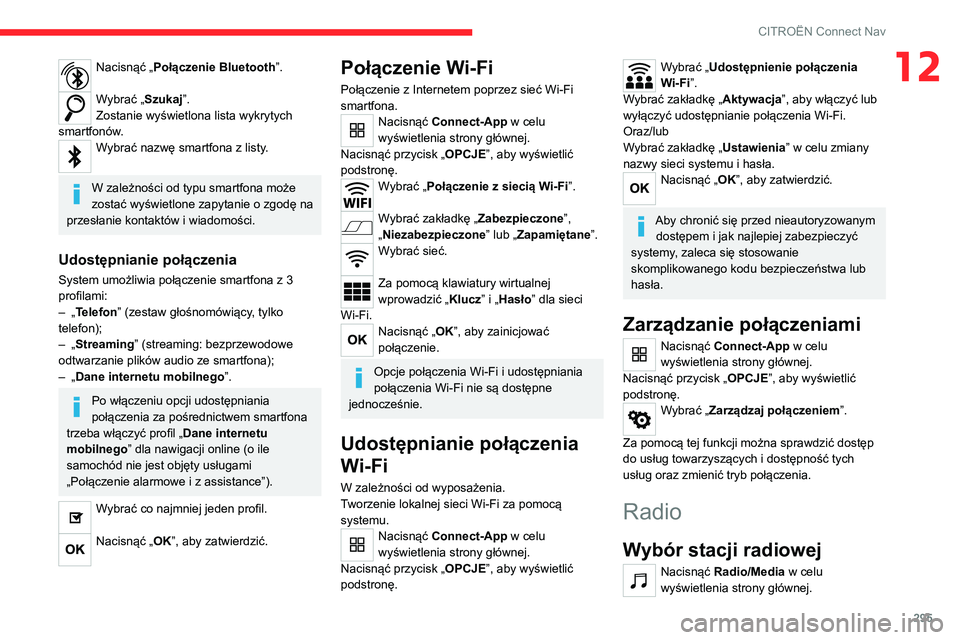
295
CITROأ‹N Connect Nav
12Nacisnؤ…ؤ‡ â€Poإ‚ؤ…czenie Bluetoothâ€.
Wybraؤ‡ â€Szukajâ€.
Zostanie wyإ›wietlona lista wykrytych
smartfonأ³w.
Wybraؤ‡ nazwؤ™ smartfona z listy.
W zaleإ¼noإ›ci od typu smartfona moإ¼e
zostaؤ‡ wyإ›wietlone zapytanie o zgodؤ™ na
przesإ‚anie kontaktأ³w i wiadomoإ›ci.
Udostؤ™pnianie poإ‚ؤ…czenia
System umoإ¼liwia poإ‚ؤ…czenie smartfona z 3
profilami:
–
â€
Telefon†(zestaw gإ‚oإ›nomأ³wiؤ…cy, tylko
telefon);
–
â€
Streaming†(streaming: bezprzewodowe
odtwarzanie plikأ³w audio ze smartfona);
–
â€
Dane internetu mobilnego â€.
Po wإ‚ؤ…czeniu opcji udostؤ™pniania
poإ‚ؤ…czenia za poإ›rednictwem smartfona
trzeba wإ‚ؤ…czyؤ‡ profil †Dane internetu
mobilnego †dla nawigacji online (o ile
samochأ³d nie jest objؤ™ty usإ‚ugami
â€Poإ‚ؤ…czenie alarmowe i z assistanceâ€).
Wybraؤ‡ co najmniej jeden profil.
Nacisnؤ…ؤ‡ â€OKâ€, aby zatwierdziؤ‡.
Poإ‚ؤ…czenie Wi-Fi
Poإ‚ؤ…czenie z Internetem poprzez sieؤ‡ Wi-Fi
smartfona.
Nacisnؤ…ؤ‡ Connect-App w celu
wyإ›wietlenia strony gإ‚أ³wnej.
Nacisnؤ…ؤ‡ przycisk †OPCJEâ€, aby wyإ›wietliؤ‡
podstronؤ™.
Wybraؤ‡ â€Poإ‚ؤ…czenie z sieciؤ… Wi-Fi â€.
Wybraؤ‡ zakإ‚adkؤ™ â€Zabezpieczoneâ€,
â€Niezabezpieczone†lub â€Zapamiؤ™taneâ€.
Wybraؤ‡ sieؤ‡.
Za pomocؤ… klawiatury wirtualnej
wprowadziؤ‡ â€Klucz†i â€Hasإ‚o†dla sieci
Wi-Fi.
Nacisnؤ…ؤ‡ †OKâ€, aby zainicjowaؤ‡
poإ‚ؤ…czenie.
Opcje poإ‚ؤ…czenia Wi-Fi i udostؤ™pniania
poإ‚ؤ…czenia Wi-Fi nie sؤ… dostؤ™pne
jednoczeإ›nie.
Udostؤ™pnianie poإ‚ؤ…czenia
Wi-Fi
W zaleإ¼noإ›ci od wyposaإ¼enia.
Tworzenie lokalnej sieci Wi-Fi za pomocؤ…
systemu.
Nacisnؤ…ؤ‡ Connect-App w celu
wyإ›wietlenia strony gإ‚أ³wnej.
Nacisnؤ…ؤ‡ przycisk †OPCJEâ€, aby wyإ›wietliؤ‡
podstronؤ™.
Wybraؤ‡ â€Udostؤ™pnienie poإ‚ؤ…czenia
Wi-Fiâ€.
Wybraؤ‡ zakإ‚adkؤ™ †Aktywacjaâ€, aby wإ‚ؤ…czyؤ‡ lub
wyإ‚ؤ…czyؤ‡ udostؤ™pnianie poإ‚ؤ…czenia Wi-Fi.
Oraz/lub
Wybraؤ‡ zakإ‚adkؤ™ †Ustawienia†w celu zmiany
nazwy sieci systemu i hasإ‚a.
Nacisnؤ…ؤ‡ †OKâ€, aby zatwierdziؤ‡.
Aby chroniؤ‡ siؤ™ przed nieautoryzowanym
dostؤ™pem i jak najlepiej zabezpieczyؤ‡
systemy, zaleca siؤ™ stosowanie
skomplikowanego kodu bezpieczeإ„stwa lub
hasإ‚a.
Zarzؤ…dzanie poإ‚ؤ…czeniami
Nacisnؤ…ؤ‡ Connect-App w celu
wyإ›wietlenia strony gإ‚أ³wnej.
Nacisnؤ…ؤ‡ przycisk †OPCJEâ€, aby wyإ›wietliؤ‡
podstronؤ™.
Wybraؤ‡ â€Zarzؤ…dzaj poإ‚ؤ…czeniemâ€.
Za pomocؤ… tej funkcji moإ¼na sprawdziؤ‡ dostؤ™p
do usإ‚ug towarzyszؤ…cych i dostؤ™pnoإ›ؤ‡ tych
usإ‚ug oraz zmieniؤ‡ tryb poإ‚ؤ…czenia.
Radio
Wybأ³r stacji radiowej
Nacisnؤ…ؤ‡ Radio/Media w celu
wyإ›wietlenia strony gإ‚أ³wnej.
Page 298 of 324
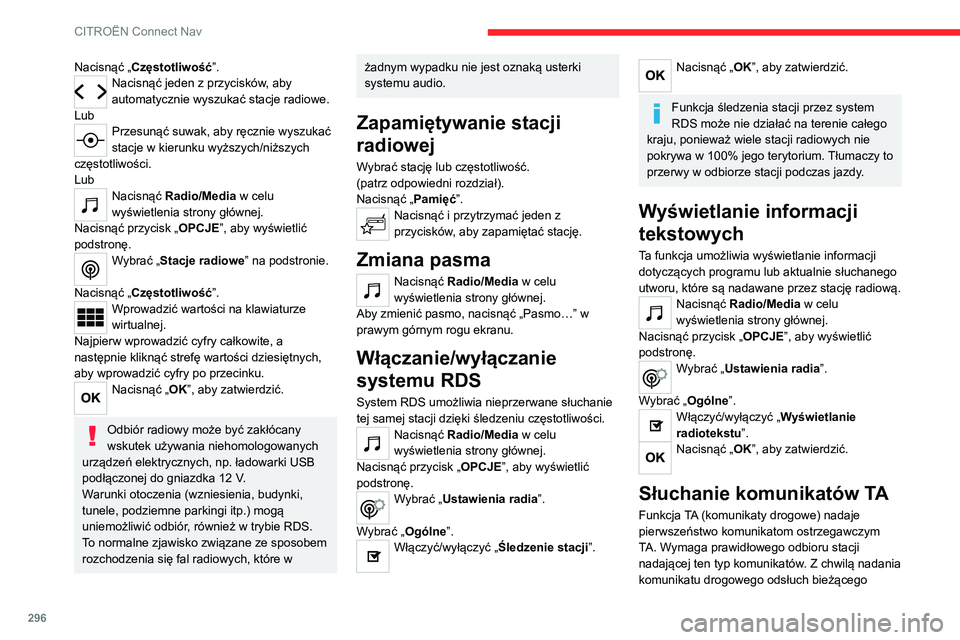
296
CITROأ‹N Connect Nav
إ؛rأ³dإ‚a zostaje automatycznie przerwany,
aby umoإ¼liwiؤ‡ przekazanie komunikatu TA.
Normalny odsإ‚uch إ؛rأ³dإ‚a zostaje wznowiony po
zakoإ„czeniu emisji komunikatu.
Wybraؤ‡ â€Ogإ‚oszeniaâ€.
Wإ‚ؤ…czyؤ‡/wyإ‚ؤ…czyؤ‡ â€Komunikat drog.â€.
Nacisnؤ…ؤ‡ â€OKâ€, aby zatwierdziؤ‡.
Radio DAB (Digital Audio
Broadcasting)
Cyfrowe radio naziemne
Radio cyfrowe oferuje dإ؛wiؤ™k wyإ¼szej jakoإ›ci.
Poszczegأ³lne â€multipleksy/zespoإ‚y†oferujؤ…
wybأ³r stacji posortowanych w porzؤ…dku
alfabetycznym.
Nacisnؤ…ؤ‡ Radio/Media w celu
wyإ›wietlenia strony gإ‚أ³wnej.
Nacisnؤ…ؤ‡ â€Pasmo …†w prawym gأ³rnym rogu
ekranu, aby wyإ›wietliؤ‡ zakres fal †DABâ€.
إڑledzenie FM/DAB
Radio â€DAB†nie pokrywa 100% terytorium kraju.
Gdy jakoإ›ؤ‡ sygnaإ‚u cyfrowego jest sإ‚aba,
funkcja â€إڑledzenie automatyczne FM/DABâ€
umoإ¼liwia dalsze sإ‚uchanie tej samej stacji
radiowej dziؤ™ki automatycznemu przeإ‚ؤ…czaniu na
odpowiadajؤ…cؤ… jej stacjؤ™ analogowؤ… w paإ›mie
FM (jeإ›li istnieje).
Nacisnؤ…ؤ‡ â€Czؤ™stotliwoإ›ؤ‡â€.Nacisnؤ…ؤ‡ jeden z przyciskأ³w, aby
automatycznie wyszukaؤ‡ stacje radiowe.
Lub
Przesunؤ…ؤ‡ suwak, aby rؤ™cznie wyszukaؤ‡
stacje w kierunku wyإ¼szych/niإ¼szych
czؤ™stotliwoإ›ci.
Lub
Nacisnؤ…ؤ‡ Radio/Media w celu
wyإ›wietlenia strony gإ‚أ³wnej.
Nacisnؤ…ؤ‡ przycisk †OPCJEâ€, aby wyإ›wietliؤ‡
podstronؤ™.
Wybraؤ‡ â€Stacje radiowe†na podstronie.
Nacisnؤ…ؤ‡ †Czؤ™stotliwoإ›ؤ‡â€.
Wprowadziؤ‡ wartoإ›ci na klawiaturze
wirtualnej.
Najpierw wprowadziؤ‡ cyfry caإ‚kowite, a
nastؤ™pnie kliknؤ…ؤ‡ strefؤ™ wartoإ›ci dziesiؤ™tnych,
aby wprowadziؤ‡ cyfry po przecinku.
Nacisnؤ…ؤ‡ †OKâ€, aby zatwierdziؤ‡.
Odbiأ³r radiowy moإ¼e byؤ‡ zakإ‚أ³cany
wskutek uإ¼ywania niehomologowanych
urzؤ…dzeإ„ elektrycznych, np. إ‚adowarki USB
podإ‚ؤ…czonej do gniazdka 12
V.
Warunki otoczenia (wzniesienia, budynki,
tunele, podziemne parkingi itp.) mogؤ…
uniemoإ¼liwiؤ‡ odbiأ³r, rأ³wnieإ¼ w trybie RDS.
To normalne zjawisko zwiؤ…zane ze sposobem
rozchodzenia siؤ™ fal radiowych, ktأ³re w
إ¼adnym wypadku nie jest oznakؤ… usterki
systemu audio.
Zapamiؤ™tywanie stacji
radiowej
Wybraؤ‡ stacjؤ™ lub czؤ™stotliwoإ›ؤ‡.
(patrz odpowiedni rozdziaإ‚).
Nacisnؤ…ؤ‡ †Pamiؤ™ؤ‡â€.
Nacisnؤ…ؤ‡ i przytrzymaؤ‡ jeden z
przyciskأ³w, aby zapamiؤ™taؤ‡ stacjؤ™.
Zmiana pasma
Nacisnؤ…ؤ‡ Radio/Media w celu
wyإ›wietlenia strony gإ‚أ³wnej.
Aby zmieniؤ‡ pasmo, nacisnؤ…ؤ‡ â€Pasmo…†w
prawym gأ³rnym rogu ekranu.
Wإ‚ؤ…czanie/wyإ‚ؤ…czanie
systemu RDS
System RDS umoإ¼liwia nieprzerwane sإ‚uchanie
tej samej stacji dziؤ™ki إ›ledzeniu czؤ™stotliwoإ›ci.
Nacisnؤ…ؤ‡ Radio/Media w celu
wyإ›wietlenia strony gإ‚أ³wnej.
Nacisnؤ…ؤ‡ przycisk †OPCJEâ€, aby wyإ›wietliؤ‡
podstronؤ™.
Wybraؤ‡ â€Ustawienia radiaâ€.
Wybraؤ‡ â€Ogأ³lneâ€.
Wإ‚ؤ…czyؤ‡/wyإ‚ؤ…czyؤ‡ â€إڑledzenie stacjiâ€.
Nacisnؤ…ؤ‡ †OKâ€, aby zatwierdziؤ‡.
Funkcja إ›ledzenia stacji przez system
RDS moإ¼e nie dziaإ‚aؤ‡ na terenie caإ‚ego
kraju, poniewaإ¼ wiele stacji radiowych nie
pokrywa w 100% jego terytorium. Tإ‚umaczy to
przerwy w odbiorze stacji podczas jazdy.
Wyإ›wietlanie informacji
tekstowych
Ta funkcja umoإ¼liwia wyإ›wietlanie informacji
dotyczؤ…cych programu lub aktualnie sإ‚uchanego
utworu, ktأ³re sؤ… nadawane przez stacjؤ™ radiowؤ….
Nacisnؤ…ؤ‡ Radio/Media w celu
wyإ›wietlenia strony gإ‚أ³wnej.
Nacisnؤ…ؤ‡ przycisk †OPCJEâ€, aby wyإ›wietliؤ‡
podstronؤ™.
Wybraؤ‡ â€Ustawienia radiaâ€.
Wybraؤ‡ â€Ogأ³lneâ€.
Wإ‚ؤ…czyؤ‡/wyإ‚ؤ…czyؤ‡ â€Wyإ›wietlanie
radiotekstuâ€.
Nacisnؤ…ؤ‡ †OKâ€, aby zatwierdziؤ‡.
Sإ‚uchanie komunikatأ³w TA
Funkcja TA (komunikaty drogowe) nadaje
pierwszeإ„stwo komunikatom ostrzegawczym
TA. Wymaga prawidإ‚owego odbioru stacji
nadajؤ…cej ten typ komunikatأ³w. Z chwilؤ… nadania
komunikatu drogowego odsإ‚uch bieإ¼ؤ…cego
Page 299 of 324
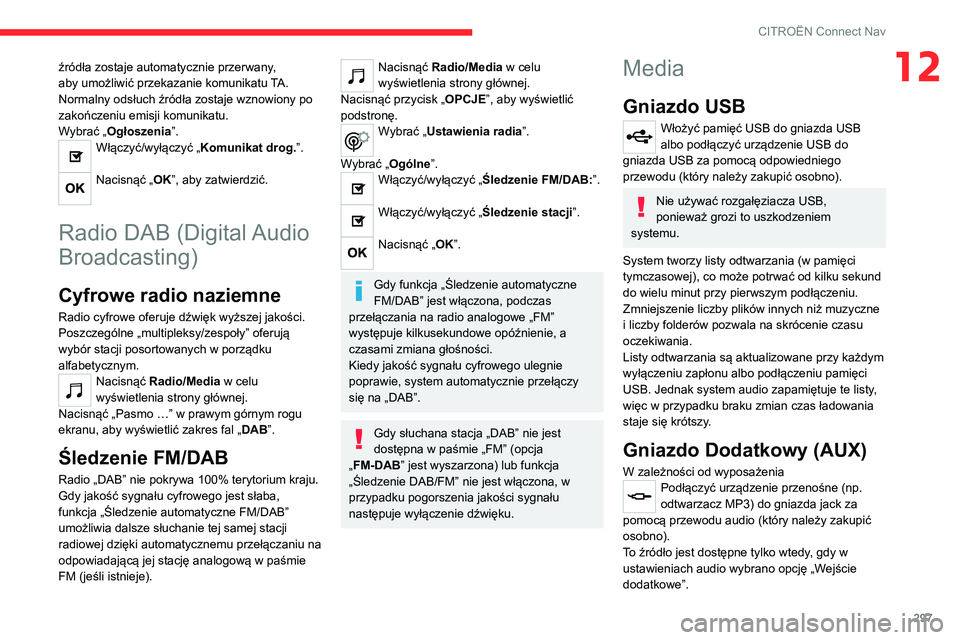
297
CITROأ‹N Connect Nav
12إ؛rأ³dإ‚a zostaje automatycznie przerwany,
aby umoإ¼liwiؤ‡ przekazanie komunikatu TA.
Normalny odsإ‚uch إ؛rأ³dإ‚a zostaje wznowiony po
zakoإ„czeniu emisji komunikatu.
Wybraؤ‡ â€Ogإ‚oszeniaâ€.
Wإ‚ؤ…czyؤ‡/wyإ‚ؤ…czyؤ‡ â€Komunikat drog.â€.
Nacisnؤ…ؤ‡ â€OKâ€, aby zatwierdziؤ‡.
Radio DAB (Digital Audio
Broadcasting)
Cyfrowe radio naziemne
Radio cyfrowe oferuje dإ؛wiؤ™k wyإ¼szej jakoإ›ci.
Poszczegأ³lne â€multipleksy/zespoإ‚y†oferujؤ…
wybأ³r stacji posortowanych w porzؤ…dku
alfabetycznym.
Nacisnؤ…ؤ‡ Radio/Media w celu
wyإ›wietlenia strony gإ‚أ³wnej.
Nacisnؤ…ؤ‡ â€Pasmo …†w prawym gأ³rnym rogu
ekranu, aby wyإ›wietliؤ‡ zakres fal †DABâ€.
إڑledzenie FM/DAB
Radio â€DAB†nie pokrywa 100% terytorium kraju.
Gdy jakoإ›ؤ‡ sygnaإ‚u cyfrowego jest sإ‚aba,
funkcja â€إڑledzenie automatyczne FM/DABâ€
umoإ¼liwia dalsze sإ‚uchanie tej samej stacji
radiowej dziؤ™ki automatycznemu przeإ‚ؤ…czaniu na
odpowiadajؤ…cؤ… jej stacjؤ™ analogowؤ… w paإ›mie
FM (jeإ›li istnieje).
Nacisnؤ…ؤ‡ Radio/Media w celu
wyإ›wietlenia strony gإ‚أ³wnej.
Nacisnؤ…ؤ‡ przycisk †OPCJEâ€, aby wyإ›wietliؤ‡
podstronؤ™.
Wybraؤ‡ â€Ustawienia radiaâ€.
Wybraؤ‡ â€Ogأ³lneâ€.
Wإ‚ؤ…czyؤ‡/wyإ‚ؤ…czyؤ‡ â€إڑledzenie FM/DAB:â€.
Wإ‚ؤ…czyؤ‡/wyإ‚ؤ…czyؤ‡ â€إڑledzenie stacjiâ€.
Nacisnؤ…ؤ‡ †OKâ€.
Gdy funkcja â€إڑledzenie automatyczne
FM/DAB†jest wإ‚ؤ…czona, podczas
przeإ‚ؤ…czania na radio analogowe â€FMâ€
wystؤ™puje kilkusekundowe opأ³إ؛nienie, a
czasami zmiana gإ‚oإ›noإ›ci.
Kiedy jakoإ›ؤ‡ sygnaإ‚u cyfrowego ulegnie
poprawie, system automatycznie przeإ‚ؤ…czy
siؤ™ na â€DABâ€.
Gdy sإ‚uchana stacja â€DAB†nie jest
dostؤ™pna w paإ›mie â€FM†(opcja
â€FM-DAB†jest wyszarzona) lub funkcja
â€إڑledzenie DAB/FM†nie jest wإ‚ؤ…czona, w
przypadku pogorszenia jakoإ›ci sygnaإ‚u
nastؤ™puje wyإ‚ؤ…czenie dإ؛wiؤ™ku.
Media
Gniazdo USB
Wإ‚oإ¼yؤ‡ pamiؤ™ؤ‡ USB do gniazda USB
albo podإ‚ؤ…czyؤ‡ urzؤ…dzenie USB do
gniazda USB za pomocؤ… odpowiedniego
przewodu (ktأ³ry naleإ¼y zakupiؤ‡ osobno).
Nie uإ¼ywaؤ‡ rozgaإ‚ؤ™ziacza USB,
poniewaإ¼ grozi to uszkodzeniem
systemu.
System tworzy listy odtwarzania (w pamiؤ™ci
tymczasowej), co moإ¼e potrwaؤ‡ od kilku sekund
do wielu minut przy pierwszym podإ‚ؤ…czeniu.
Zmniejszenie liczby plikأ³w innych niإ¼ muzyczne
i liczby folderأ³w pozwala na skrأ³cenie czasu
oczekiwania.
Listy odtwarzania sؤ… aktualizowane przy kaإ¼dym
wyإ‚ؤ…czeniu zapإ‚onu albo podإ‚ؤ…czeniu pamiؤ™ci
USB. Jednak system audio zapamiؤ™tuje te listy,
wiؤ™c w przypadku braku zmian czas إ‚adowania
staje siؤ™ krأ³tszy.
Gniazdo Dodatkowy (AUX)
W zaleإ¼noإ›ci od wyposaإ¼eniaPodإ‚ؤ…czyؤ‡ urzؤ…dzenie przenoإ›ne (np.
odtwarzacz MP3) do gniazda jack za
pomocؤ… przewodu audio (ktأ³ry naleإ¼y zakupiؤ‡
osobno).
To إ؛rأ³dإ‚o jest dostؤ™pne tylko wtedy, gdy w
ustawieniach audio wybrano opcjؤ™ â€Wejإ›cie
dodatkoweâ€.
Page 300 of 324
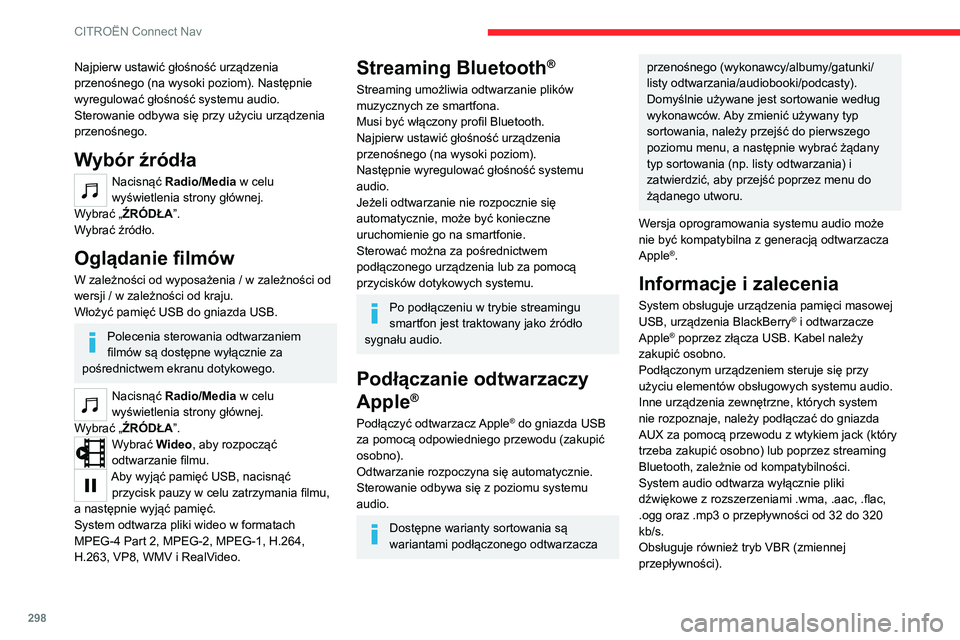
298
CITROأ‹N Connect Nav
System nie odczytuje إ¼adnych innych typأ³w
plikأ³w (.mp4 itd.).
Wszystkie pliki .wma muszؤ… byؤ‡ zgodne ze
standardem wma 9.
Obsإ‚ugiwane czؤ™stotliwoإ›ci prأ³bkowania to 32,
44 i 48 kHz.
Aby uniknؤ…ؤ‡ problemأ³w podczas odtwarzania
lub wyإ›wietlania, zaleca siؤ™ nadawanie plikom
nazw zawierajؤ…cych mniej niإ¼ 20 znakأ³w i
nieuإ¼ywanie znakأ³w specjalnych (np. “ ? . ; أ¹).
Naleإ¼y uإ¼ywaؤ‡ wyإ‚ؤ…cznie pamiؤ™ci USB w
formacie FAT32.
Zaleca siؤ™ stosowanie przewodأ³w USB
dostarczonych w zestawie z
urzؤ…dzeniem przenoإ›nym.
Telefon
Parowanie telefonu
Bluetooth
آ®
Dostؤ™pne usإ‚ugi zaleإ¼ؤ… od sieci, karty
SIM oraz kompatybilnoإ›ci uإ¼ywanych
urzؤ…dzeإ„ Bluetooth. Naleإ¼y sprawdziؤ‡ w
instrukcji obsإ‚ugi telefonu oraz u swojego
operatora, ktأ³re usإ‚ugi sؤ… dostؤ™pne.
Musi byؤ‡ wإ‚ؤ…czona funkcja Bluetooth, a
telefon musi byؤ‡ â€widoczny dla
wszystkich†(odpowiedniؤ… opcjؤ™ wybiera siؤ™ w
ustawieniach telefonu).
Najpierw ustawiؤ‡ gإ‚oإ›noإ›ؤ‡ urzؤ…dzenia
przenoإ›nego (na wysoki poziom). Nastؤ™pnie
wyregulowaؤ‡ gإ‚oإ›noإ›ؤ‡ systemu audio.
Sterowanie odbywa siؤ™ przy uإ¼yciu urzؤ…dzenia
przenoإ›nego.
Wybأ³r إ؛rأ³dإ‚a
Nacisnؤ…ؤ‡ Radio/Media w celu
wyإ›wietlenia strony gإ‚أ³wnej.
Wybraؤ‡ â€إ¹Rأ“DإپAâ€.
Wybraؤ‡ إ؛rأ³dإ‚o.
Oglؤ…danie filmأ³w
W zaleإ¼noإ›ci od wyposaإ¼enia / w zaleإ¼noإ›ci od
wersji / w zaleإ¼noإ›ci od kraju.
Wإ‚oإ¼yؤ‡ pamiؤ™ؤ‡ USB do gniazda USB.
Polecenia sterowania odtwarzaniem
filmأ³w sؤ… dostؤ™pne wyإ‚ؤ…cznie za
poإ›rednictwem ekranu dotykowego.
Nacisnؤ…ؤ‡ Radio/Media w celu
wyإ›wietlenia strony gإ‚أ³wnej.
Wybraؤ‡ â€إ¹Rأ“DإپAâ€.
Wybraؤ‡ Wideo, aby rozpoczؤ…ؤ‡
odtwarzanie filmu.
Aby wyjؤ…ؤ‡ pamiؤ™ؤ‡ USB, nacisnؤ…ؤ‡ przycisk pauzy w celu zatrzymania filmu,
a nastؤ™pnie wyjؤ…ؤ‡ pamiؤ™ؤ‡.
System odtwarza pliki wideo w formatach
MPEG-4 Part 2, MPEG-2, MPEG-1, H.264,
H.263, VP8, WMV i RealVideo.
Streaming Bluetoothآ®
Streaming umoإ¼liwia odtwarzanie plikأ³w
muzycznych ze smartfona.
Musi byؤ‡ wإ‚ؤ…czony profil Bluetooth.
Najpierw ustawiؤ‡ gإ‚oإ›noإ›ؤ‡ urzؤ…dzenia
przenoإ›nego (na wysoki poziom).
Nastؤ™pnie wyregulowaؤ‡ gإ‚oإ›noإ›ؤ‡ systemu
audio.
Jeإ¼eli odtwarzanie nie rozpocznie siؤ™
automatycznie, moإ¼e byؤ‡ konieczne
uruchomienie go na smartfonie.
Sterowaؤ‡ moإ¼na za poإ›rednictwem
podإ‚ؤ…czonego urzؤ…dzenia lub za pomocؤ…
przyciskأ³w dotykowych systemu.
Po podإ‚ؤ…czeniu w trybie streamingu
smartfon jest traktowany jako إ؛rأ³dإ‚o
sygnaإ‚u audio.
Podإ‚ؤ…czanie odtwarzaczy
Apple
آ®
Podإ‚ؤ…czyؤ‡ odtwarzacz Appleآ® do gniazda USB
za pomocؤ… odpowiedniego przewodu (zakupiؤ‡
osobno).
Odtwarzanie rozpoczyna siؤ™ automatycznie.
Sterowanie odbywa siؤ™ z poziomu systemu
audio.
Dostؤ™pne warianty sortowania sؤ…
wariantami podإ‚ؤ…czonego odtwarzacza
przenoإ›nego (wykonawcy/albumy/gatunki/
listy odtwarzania/audiobooki/podcasty).
Domyإ›lnie uإ¼ywane jest sortowanie wedإ‚ug
wykonawcأ³w. Aby zmieniؤ‡ uإ¼ywany typ
sortowania, naleإ¼y przejإ›ؤ‡ do pierwszego
poziomu menu, a nastؤ™pnie wybraؤ‡ إ¼ؤ…dany
typ sortowania (np. listy odtwarzania) i
zatwierdziؤ‡, aby przejإ›ؤ‡ poprzez menu do
إ¼ؤ…danego utworu.
Wersja oprogramowania systemu audio moإ¼e
nie byؤ‡ kompatybilna z generacjؤ… odtwarzacza
Apple
آ®.
Informacje i zalecenia
System obsإ‚uguje urzؤ…dzenia pamiؤ™ci masowej
USB, urzؤ…dzenia BlackBerryآ® i odtwarzacze
Appleآ® poprzez zإ‚ؤ…cza USB. Kabel naleإ¼y
zakupiؤ‡ osobno.
Podإ‚ؤ…czonym urzؤ…dzeniem steruje siؤ™ przy
uإ¼yciu elementأ³w obsإ‚ugowych systemu audio.
Inne urzؤ…dzenia zewnؤ™trzne, ktأ³rych system
nie rozpoznaje, naleإ¼y podإ‚ؤ…czaؤ‡ do gniazda
AUX za pomocؤ… przewodu z wtykiem jack (ktأ³ry
trzeba zakupiؤ‡ osobno) lub poprzez streaming
Bluetooth, zaleإ¼nie od kompatybilnoإ›ci.
System audio odtwarza wyإ‚ؤ…cznie pliki
dإ؛wiؤ™kowe z rozszerzeniami .wma, .aac, .flac,
.ogg oraz .mp3 o przepإ‚ywnoإ›ci od 32 do 320
kb/s.
Obsإ‚uguje rأ³wnieإ¼ tryb VBR (zmiennej
przepإ‚ywnoإ›ci).